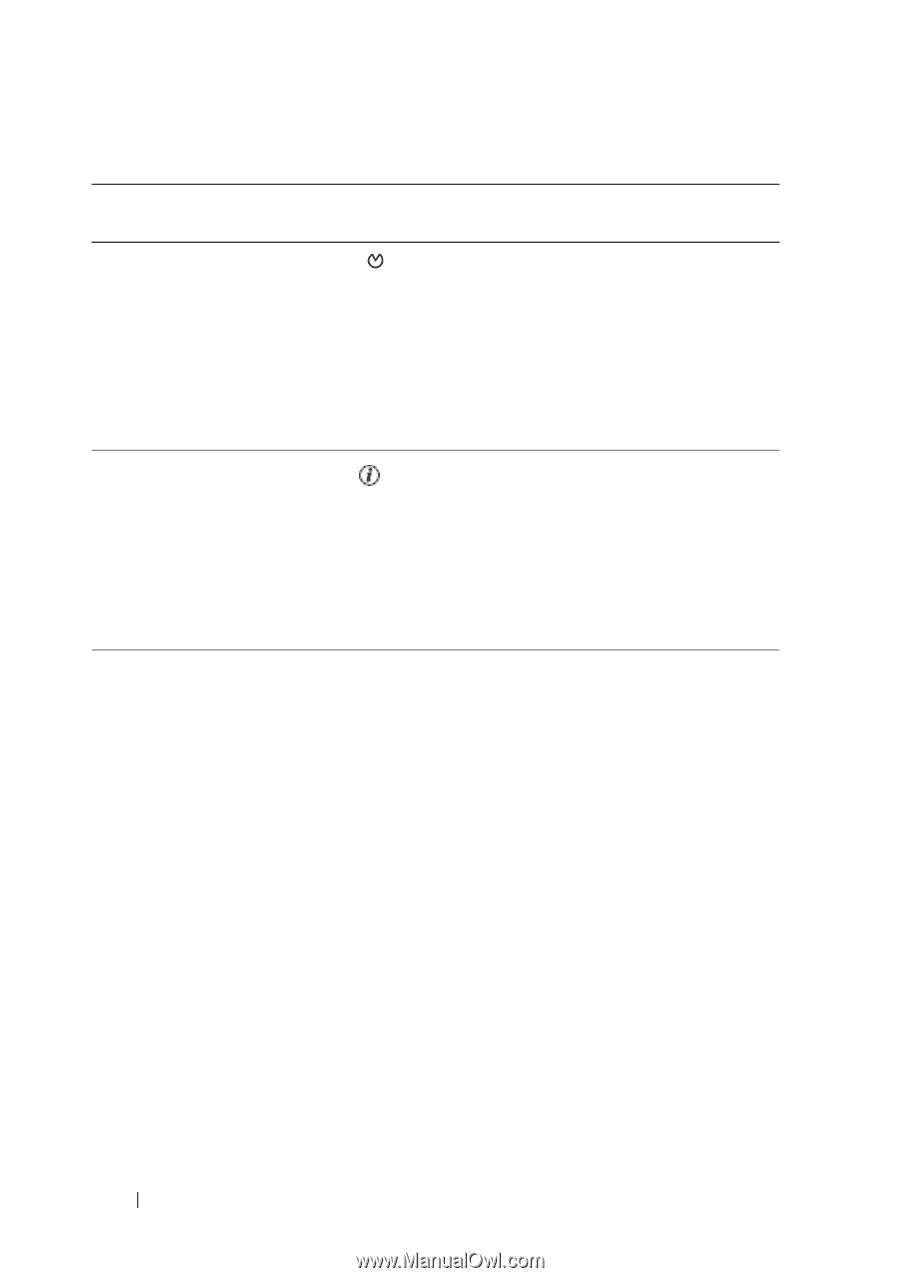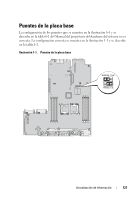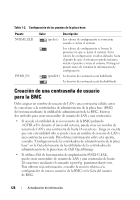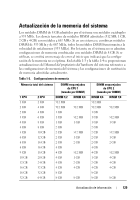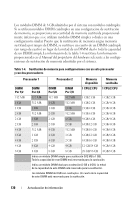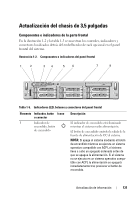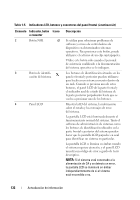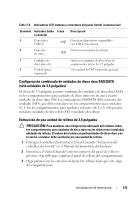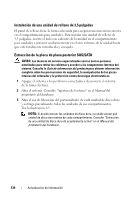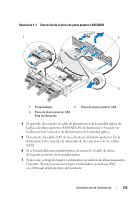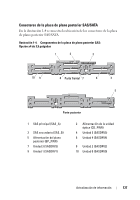Dell PowerEdge 2970 Information Update - Page 132
Botón NMI, está encendidono.
 |
View all Dell PowerEdge 2970 manuals
Add to My Manuals
Save this manual to your list of manuals |
Page 132 highlights
Tabla 1-5. Indicadores LED, botones y conectores del panel frontal (continuación) Elemento Indicador, botón Icono o conector 2 Botón NMI 3 Botón de identifi- cación del sistema 4 Panel LCD Descripción Se utiliza para solucionar problemas de software y errores de controladores de dispositivo en determinados sistemas operativos. Para presionar este botón, puede utilizarse el extremo de un clip sujetapapeles. Utilice este botón sólo cuando el personal de asistencia cualificado o la documentación del sistema operativo se lo indiquen. Los botones de identificación situados en los paneles frontal y posterior pueden utilizarse para localizar un sistema concreto dentro de un rack. Cuando se presiona uno de estos botones, el panel LCD de la parte frontal y el indicador azul de estado del sistema de la parte posterior parpadearán hasta que se vuelva a presionar uno de los botones. Muestra la ID del sistema, la información sobre el estado y los mensajes de error del sistema. La pantalla LCD está iluminada durante el funcionamiento normal del sistema. Tanto el software de administración de sistemas como los botones de identificación ubicados en la parte frontal y posterior del sistema pueden hacer que la pantalla LCD parpadee en azul para identificar un sistema en particular. La pantalla LCD se ilumina en ámbar cuando el sistema requiere atención, y el panel LCD muestra un código de error seguido de texto descriptivo. NOTA: Si el sistema está conectado a la alimentación de CA y se detecta un error, la pantalla LCD se iluminará en ámbar independientemente de si el sistema está encendido o no. 132 Actualización de información